Безусловно, подключение к интернету с помощью роутера является одной из самых популярных и удобных технологий сегодня. Однако, не всегда все идет гладко, и иногда пользователи сталкиваются с проблемой, когда роутер не обнаруживает подключенный LAN кабель. В этой статье мы рассмотрим возможные причины такой проблемы и предложим несколько способов ее решения.
Прежде всего, стоит отметить, что в подобных ситуациях первым делом следует проверить корректность физического подключения кабеля. Проверьте, корректно ли кабель подключен как к роутеру, так и к устройству, к которому он должен быть подключен. Убедитесь, что разъемы надежно зафиксированы и не повреждены.
Далее следует проверить, работает ли сам LAN порт на роутере. Для этого можно попробовать подключить другое устройство с помощью того же кабеля. Если новое устройство подключается без проблем, значит проблема скорее всего в вашем устройстве, подключенном через LAN кабель. Если же и новое устройство не обнаруживается, то дело скорее всего в самом роутере.
Возможными причинами проблемы могут быть: неисправность LAN порта на роутере, неправильная настройка сетевых параметров, проблемы со сетевыми драйверами или программным обеспечением устройства. В каждом случае требуется индивидуальный подход к решению проблемы, но в целом можно попробовать следующие способы решения данной проблемы.
Мой роутер не обнаруживает подключенный LAN кабель

Если ваш роутер не обнаруживает подключенный LAN кабель, это может быть вызвано различными причинами. Ниже представлены возможные причины и способы их решения.
| Проблема | Возможное решение |
|---|---|
| Неисправный кабель | Попробуйте заменить LAN кабель на новый. Проверьте его состояние и убедитесь, что он правильно подключен к роутеру и устройству. |
| Неисправное LAN порт роутера | Попробуйте подключить кабель к другому LAN порту роутера. Если роутер имеет несколько LAN портов, попробуйте каждый из них. |
| Неисправный разъем роутера | Проверьте состояние разъема роутера, к которому подключается LAN кабель. Если разъем поврежден, возможно, потребуется замена роутера. |
| Неисправность сетевого адаптера устройства | Попробуйте подключить другое устройство к тому же порту роутера. Если другое устройство успешно подключается, проблема скорее всего в сетевом адаптере вашего устройства. Попробуйте обновить или переустановить драйвера сетевого адаптера. |
| Проблема с настройками роутера | Проверьте настройки роутера, чтобы убедиться, что LAN порты не отключены или заблокированы. Если настройки в порядке, попробуйте выполнить сброс роутера к заводским настройкам и повторно настроить его. |
Если ни одно из вышеперечисленных решений не помогло, возможно, причина проблемы более серьезная и потребуется обратиться к специалисту или провайдеру интернет-соединения для дальнейшей диагностики и решения проблемы.
Возможные причины и способы решения проблемы
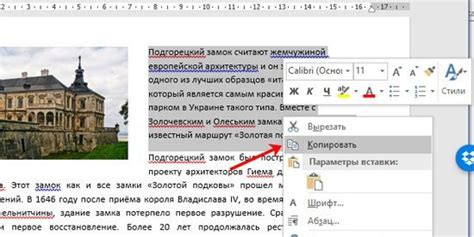
1. Проверьте подключение кабеля:
Убедитесь, что LAN-кабель правильно вставлен как в ваш роутер, так и в устройство, которое вы пытаетесь подключить. Проверьте, нет ли повреждений на кабеле и портах.
2. Перезагрузите роутер и устройство:
Иногда простая перезагрузка может помочь восстановить подключение. Выключите роутер и все устройства, подключенные к нему, подождите несколько секунд и включите их снова.
3. Проверьте настройки роутера:
Убедитесь, что в настройках роутера не были изменены какие-либо параметры, которые могут блокировать соединение с устройством по LAN-кабелю. Проверьте наличие ограничений доступа или фильтров на MAC-адреса.
4. Проверьте работу порта роутера:
Может быть, проблема в самом порту роутера. Попробуйте подключить LAN-кабель к другому порту и проверьте, будет ли устройство обнаружено. Если проблема остается, попробуйте заменить кабель или обратиться к производителю роутера.
5. Обновите прошивку роутера:
Если все вышеперечисленные способы не решают проблему, попробуйте обновить прошивку роутера. Найдите последнюю версию прошивки на сайте производителя и следуйте инструкциям по ее установке.
6. Обратитесь к технической поддержке:
Если ничего из вышеуказанного не помогает, свяжитесь с технической поддержкой производителя роутера для получения дальнейшей помощи и решения проблемы.



